Como Salvar uma Pasta de Trabalho.
Quando se abre uma nova pasta de trabalho no Lotus 123, a barra de título apresenta um título padrão com Sem título.123, Sem título1.123 ...
Ao salvar uma pasta de trabalho pela primeira vez, é necessário dar um nome significativo e especificar onde armazená-la. O nome do arquivo (pasta) pode conter no máximo 256 caracteres, incluindo letras maiúsculas, minúsculas, espaços e pontuação.
Para salvar uma pasta de trabalho pela primeira vez:
Clique no botão ![]() salvar o arquivo atual l da barra de ferramentas universal.
salvar o arquivo atual l da barra de ferramentas universal.
Ou através do menu arquivo, opção salvar como:
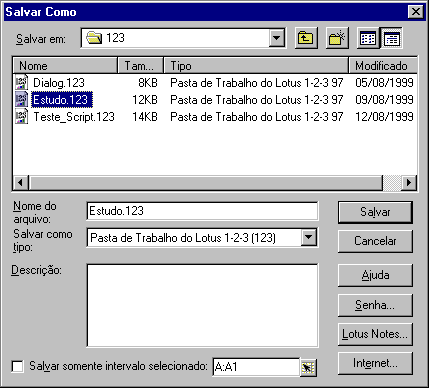
Clique no menu Arquivo e depois em Fechar.
Se preferir, utilize o Botão Fechar da janela da planilha.
Abrir uma pasta de trabalho significa trazer para a memória do grupo um arquivo gravado em disco para ser visualizado e editado novamente. Por isso é importante armazenar os arquivos em pastas separadas, com nomes sugestivos, para que se possa encontrá-los quando necessário.
No menu Arquivo, escolha Abrir;
![]() Ou clique
no Botão Abrir (carrega um arquivo existente)
da barra de ferramentas universal.
Ou clique
no Botão Abrir (carrega um arquivo existente)
da barra de ferramentas universal.
A caixa de diálogo Abrir aparecerá, requisitando que seja informada a localização do arquivo a ser aberto, conforme a figura a seguir:
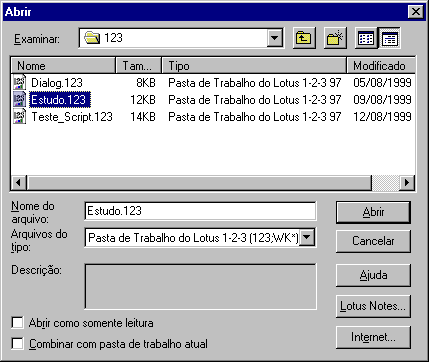
1 Equivalentes a modelos do Word, como por exemplo "Requisição de Veículos" e "Solicitação